Section制作柱状图
Section在绘制地质钻孔柱状图中的应用
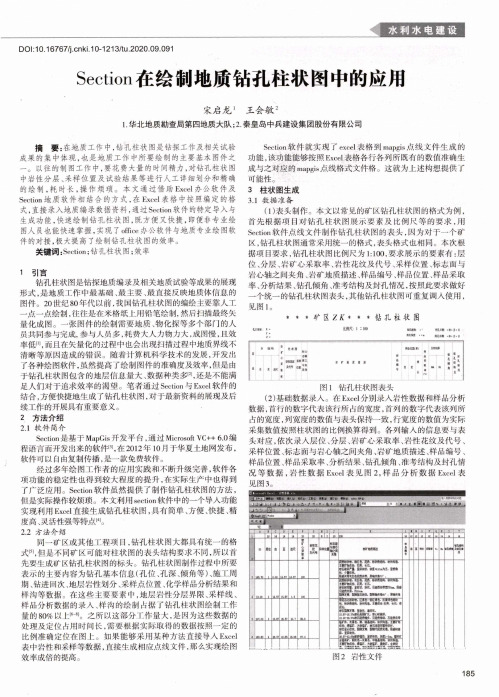
D0l:10.16767/ki.10-1213/tu.2020.09.091水利水电建设S e c t i o n在绘制地廣钻孔柱状图中的应用宋启龙^王会敏21.华北地质勘查局第四地质大队;2.秦皇岛中兵建设集团股份有限公司摘要:在地质工作中,钻孔柱状图是钻探工作及相关试验 成果的集中体现,也是地质工作中所要绘制的主要基本图件之 一。
以往的制图工作中,要花费大量的时间精力,对钻孔柱状图 中岩性分层、采样位置及试验结果等进行人工详细划分和精确 的绘制,耗时长,操作烦琐。
本文通过借助Excel办公软件及 Section地质软件相结合的方式,在Excel表格中按照编定的格 式,直接录入地质编录数据资料,通过Section软件的特定导入与 生成功能,快速绘制钻孔柱状图,既方便又快捷,即便非专业绘 图人员也能快速掌握,实现了 office办公软件与地质专业绘图软 件的对接,极大提高了绘制钻孔柱状图的效率。
关键词:Section;钻孔柱状图;效率1引言钻孔柱状图是钻探地质编录及相关地质试验等成果的展现 形式,是地质工作中最基础、最主要、最直接反映地质体信息的 图件。
20世纪80年代以前,我国钻孔柱状图的编绘主要靠人工 一点一点绘制,往往是在米格纸上用铅笔绘制,然后扫描最终矢 量化成图。
一张图件的绘制需要地质、物化探等多个部门的人 员共同参与完成,参与人员多,耗费大人力物力大,成图慢,且效 率低卟而且在矢量化的过程中也会出现扫描过程中地质界线不 清晰等原因造成的错误。
随着计算机科学技术的发展,开发出 了各种绘图软件,虽然提高了绘制图件的准确度及效率,但是由 于钻孔柱状图包含的地层信息量大、数据种类多|21,还是不能满 足人们对于追求效率的渴望。
笔者通过Section与Excel软件的 结合,方便快捷地生成了钻孔柱状图,对于最新资料的展现及后 续工作的开展具有重要意义。
2方法介绍2.1软件简介Section是基于MapGis开发平台,通过M icrosoft VC++ 6.0编 程语言而开发出来的软件|31,在2012年10月于华夏土地网发布,软件可以自由复制传播,是一款免费软件。
excel批量投影地质点和产状
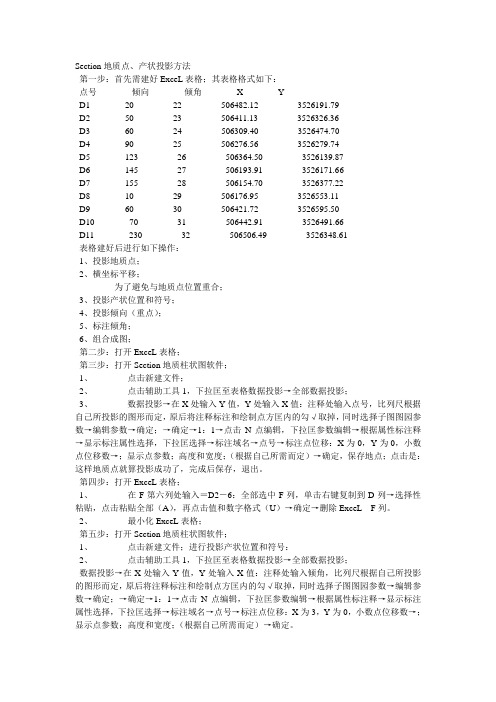
Section地质点、产状投影方法第一步:首先需建好ExceL表格;其表格格式如下:点号倾向倾角X YD1 20 22 506482.12 3526191.79D2 50 23 506411.13 3526326.36D3 60 24 506309.40 3526474.70D4 90 25 506276.56 3526279.74D5 123 26 506364.50 3526139.87D6 145 27 506193.91 3526171.66D7 155 28 506154.70 3526377.22D8 10 29 506176.95 3526553.11D9 60 30 506421.72 3526595.50D10 70 31 506442.91 3526491.66D11 230 32 506506.49 3526348.61表格建好后进行如下操作:1、投影地质点;2、横坐标平移;为了避免与地质点位置重合;3、投影产状位置和符号;4、投影倾向(重点);5、标注倾角;6、组合成图;第二步:打开ExceL表格;第三步:打开Section地质柱状图软件;1、点击新建文件;2、点击辅助工具1,下拉匡至表格数据投影→全部数据投影;3、数据投影→在X处输入Y值,Y处输入X值:注释处输入点号,比列尺根据自己所投影的图形而定,原后将注释标注和绘制点方匡内的勾√取掉,同时选择子图图园参数→编辑参数→确定;→确定→1:1→点击N点编辑,下拉匡参数编辑→根据属性标注释→显示标注属性选择,下拉匡选择→标注域名→点号→标注点位移:X为0,Y为0,小数点位移数→;显示点参数;高度和宽度;(根据自己所需而定)→确定,保存地点;点击是:这样地质点就算投影成功了,完成后保存,退出。
第四步:打开ExceL表格;1、在F第六列处输入=D2-6:全部选中F列,单击右键复制到D列→选择性粘贴,点击粘贴全部(A),再点击值和数字格式(U)→确定→删除ExceL F列。
利用section和excel快速生成地层柱状图

利用section和excel快速生成地层柱状图作者:杨建伟熊豫佳来源:《科技风》2017年第11期摘要:传统手工绘制地质图柱状图,不仅效率低且易出错,开发独立的地质柱状图软件耗费大量人力物力。
本文探讨利用Mapgis二次开发软件section,无需任何vb编程知识,将Microsoft Excel输入好的地质柱状图原始编录数据直接导入Mapgis中,快速生成地质柱状图,提高绘制效率,具有较好实用性。
关键词:柱状图;Mapgis;Section;Excel在地质矿产区调过程中,地质图柱状图的编制是一件很棘手的工作。
传统方法是手工在计算纸上绘制地层柱状图,然后进行清绘或扫描后利用制图软件进行数字化,费时费力,且精度低,修改麻烦,稍不留心,一个数据错误,将导致部分乃至全部工作付之东流。
在信息技术的推动下,很多地质勘查单位都在尝试利用诸如国产图形处理软件 MAPCAD 或 AUTODESK公司的 AUTOCAD 等开发独立的地质钻孔柱状图处理软件,耗费了大量的时间、人力、财力。
但是,由于各地勘单位对钻孔柱状图格式要求不一,对软件要求很高,所以很难广泛推广使用。
本文探讨的做法是先在Microsoft Excel 中输入并检查原始编录数据,正确无误后,利用Mapgis二次开发软件section,快速导入Mapgis生成柱状图。
1 前期准备1.1 建立模板一个综合地层柱状图主要内容由地质时代(宙代纪世)、岩石地层单位(群组段)、代号、厚度、比例尺、岩性特征描述、其他等部分组成。
首先在excel中建立柱状图对应模板。
注意需要留空第一行与第一列,为下一步计算做准备。
1.2 柱状图高度设定估算整个柱状图总高度(比例尺),本文以360mm为例(长度单位根据最终导入到Section文件中的投影参数决定,一般默认为毫米)。
因标题需要占用一部分高度,本文设定其高为12mm,所以柱状图主体主体高度为348mm。
柱状图中每个地层高度是以其地层厚度来决定,故可通过计算得出每个地层厚度在总地层厚度的比例,并填在第一列内。
excel做柱状图的方法步骤详解(2)

excel做柱状图的方法步骤详解(2)
excel做柱状图的方法
01运行Office Excel软件。
02输入相关数据。
03选中你要绘制柱形图的数据。
04在“插入”选项卡中选择“柱形图”。
在下拉列表中选择一种你需要的柱形图样式后系统就自动为你绘制好柱形图。
05接下来为柱形图添加标题,选中柱形图,在“布局”选项卡中选择图表标题。
仍然在下拉列表中选择一种标题样式即可。
06将图表标题改为你需要的标题。
07同样的方法为柱形图添加坐标轴标题。
好了,以上就是大致内容了,
柱形图绘制完后记得保存噢。
教程 SECTION自定义柱状图Excel版(整理)
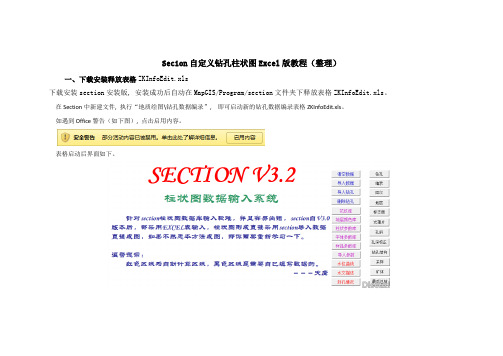
Secion自定义钻孔柱状图Excel版教程(整理)一、下载安装释放表格ZKInfoEdit.xls下载安装section安装版, 安装成功后自动在MapGIS/Program/section文件夹下释放表格ZKInfoEdit.xls。
在Section中新建文件, 执行“地质绘图\钻孔数据编录”, 即可启动新的钻孔数据编录表格ZKInfoEdit.xls。
如遇到Office警告(如下图), 点击启用内容。
表格启动后界面如下。
二、自定义栏目a、栏目名: 只要是在“最后总结”表中“表头样式”为1, 那么你使用的就是福建省闽西地质大队的表头样式, 不能去改名栏目名称。
这种只能配合【打印选择】列、调整【绘制顺序】列来达到目的。
我们的目的是自定义, 所以这里好不犹豫就应设为0, 这时【自定义】列需要改为1了。
否则你的栏目名不是内置的名称, 【打印选择】列即使是1, 程序不会理会你的, 它无法识别哈。
b、栏宽: 就是数据列的宽度, 至于到底宽度数据要多少, 直接在标准柱状图上量取。
c、打印选择: 如果保留使用闽西地质大队的栏目名, 且是需要的栏目, 这个就需要设置为1, 否则不用理会这一列对应的单元格的设置。
应当设置【自定义】列为1。
d、自定义: 栏目名与默认提供的不相同时, 这列的单元格则改为1, 否则为0。
e、位置: 指对应栏目调用数据的单元格位置。
默认的时候, 只要把表明填入即可获取数据, 所以当你改为自定义时, 数据就需要设置告诉程序从哪个位置调用数据了。
格式为(10位数): 表序2+列序2+区间列序4+对齐码2, 详细说明在下面讲解。
f、坐标:输入也没有用的, 为自动计算, 无需输入。
g、字体-排列方式:这些不在叙述, 需要的自行修改。
下面分讲各个要素。
(1)栏目名参照标准柱状图改为你需要的名字, 这里用演示表头(见下图)所示修改。
(2)数据调用设置示例A3单元格一行: 虽然这里默认就有, 但第一个这里使用自定义, 目的是开试调用数据位置。
section文档帮助
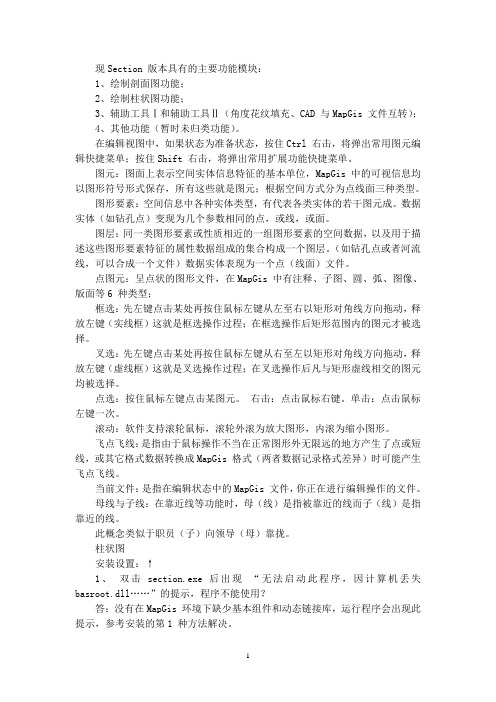
现Section 版本具有的主要功能模块:1、绘制剖面图功能;2、绘制柱状图功能;3、辅助工具Ⅰ和辅助工具Ⅱ(角度花纹填充、CAD 与MapGis 文件互转);4、其他功能(暂时未归类功能)。
在编辑视图中,如果状态为准备状态,按住Ctrl 右击,将弹出常用图元编辑快捷菜单;按住Shift 右击,将弹出常用扩展功能快捷菜单。
图元:图面上表示空间实体信息特征的基本单位,MapGis 中的可视信息均以图形符号形式保存,所有这些就是图元;根据空间方式分为点线面三种类型。
图形要素:空间信息中各种实体类型,有代表各类实体的若干图元成。
数据实体(如钻孔点)变现为几个参数相同的点,或线,或面。
图层:同一类图形要素或性质相近的一组图形要素的空间数据,以及用于描述这些图形要素特征的属性数据组成的集合构成一个图层。
(如钻孔点或者河流线,可以合成一个文件)数据实体表现为一个点(线面)文件。
点图元:呈点状的图形文件,在MapGis 中有注释、子图、圆、弧、图像、版面等6 种类型;框选:先左键点击某处再按住鼠标左键从左至右以矩形对角线方向拖动,释放左键(实线框)这就是框选操作过程;在框选操作后矩形范围内的图元才被选择。
叉选:先左键点击某处再按住鼠标左键从右至左以矩形对角线方向拖动,释放左键(虚线框)这就是叉选操作过程;在叉选操作后凡与矩形虚线相交的图元均被选择。
点选:按住鼠标左键点击某图元。
右击:点击鼠标右键。
单击:点击鼠标左键一次。
滚动:软件支持滚轮鼠标,滚轮外滚为放大图形,内滚为缩小图形。
飞点飞线:是指由于鼠标操作不当在正常图形外无限远的地方产生了点或短线,或其它格式数据转换成MapGis 格式(两者数据记录格式差异)时可能产生飞点飞线。
当前文件:是指在编辑状态中的MapGis 文件,你正在进行编辑操作的文件。
母线与子线:在靠近线等功能时,母(线)是指被靠近的线而子(线)是指靠近的线。
此概念类似于职员(子)向领导(母)靠拢。
excel2013中制作柱状图的方法步骤
excel2013中制作柱状图的方法步骤
在工作中经常需要给做好的表格绘制一张图表,例如柱状图什么的,以达到更直观的效果,也能美化表格。
Excel中内置了根据表格内容自动生成柱状图的功能可以快速的实现绘制柱状图的目的。
下面小编教你怎么在excel2013中制作柱状图,希望对你有帮助!
excel2013中制作柱状图的方法步骤
1、用Excel2013打开需要生成柱状图的工作表,切换到“插入”选项卡,然后单击“插入柱形图”组中的“更多柱形图”选项,为了选择更多可用的效果。
2、此时会弹出一个“插入图表”对话框,并且自动切换到了“所有图表”选项卡中的“柱形图”选项,首先在上面一排的图表类型中选择自己需要的柱形图类型。
3、然后在下面可选的具体效果中选择自己需要的效果,例如,现在选择第二个,然后单击“确定”按钮。
4、返回工作表,就能看到插入图表的效果,如果觉得图表的位置不是需要的,也可以自行挪动。
猜你喜欢:。
制作和解读柱状图
制作和解读柱状图柱状图是一种以矩形柱的长度为变量的统计图表,它是一种直观清晰地展示数据分布和比较的方法。
本文将介绍制作和解读柱状图的步骤和方法,并通过实例加深理解。
一、制作柱状图的步骤1. 收集数据:首先要收集相关的数据,包括各个类别或变量的数据值。
例如,假设要统计某班级学生的成绩情况,可以记录每个学生的成绩。
2. 确定横纵坐标:确定横轴和纵轴的标签。
通常,横轴表示类别或变量,纵轴表示对应的数值。
在成绩统计的例子中,横轴可以表示学生姓名,纵轴表示成绩。
3. 设定横纵坐标的刻度:根据数据的范围和分布,设定横纵坐标的刻度。
刻度应该明确、合理,便于观察和比较。
4. 绘制柱状图:按照数据和坐标轴的设定,用矩形柱表示各个类别或变量的数值。
每个柱的高度对应相应类别或变量的数值大小。
5. 添加图例和标题:为了更好地理解和解读柱状图,可以添加图例和标题。
图例解释了不同颜色或图案的柱代表的含义,标题简明扼要地描述了柱状图的主题。
二、解读柱状图的方法1. 比较高度:柱状图通过矩形柱的高度来反映不同类别或变量的数值大小。
通过比较柱的高度,可以直观地了解数据的相对大小。
较高的柱表示较大的数值,较矮的柱表示较小的数值。
2. 找出最大值和最小值:柱状图可以帮助快速找出数据的最大值和最小值。
最高的柱表示最大值,最低的柱表示最小值。
3. 分析趋势:通过观察柱状图的整体形状和变化趋势,可以分析数据的分布和趋势。
例如,柱状图中呈现上升趋势可能表示增长,呈现下降趋势可能表示下降。
4. 比较不同类别或变量的数值:柱状图可以方便地比较不同类别或变量的数值。
通过对比柱的高度,可以快速了解不同类别或变量之间的差异。
三、实例解读下面以班级成绩统计为例,进行柱状图的制作和解读。
假设某班级有五位学生A、B、C、D、E,他们的数学成绩如下:A:90B:85C:75D:80E:95根据以上步骤制作柱状图,横轴为学生姓名,纵轴为成绩。
根据数据绘制对应的柱状图后,可以进行如下解读:1. 比较高度:从柱状图中可以清晰地看出,学生E的柱最高,表示其成绩最好;学生C的柱最矮,表示其成绩最低。
section作柱状图体会
用SECTION作钻孔柱状图的体会一、打开数据库的方法1、打开section,文件夹\新建文件\双击DB(钻孔数据采集)\打开,这时出现一个section柱状图数据库—[数据采集子系统],出现矿区操作、数据采集、报表输出、其他功能四个模块。
在操作窗口下有数据库窗口,打开数据库窗口可以看到,数据库ACCESS2000的格式文件。
这些文件很重要,以后要从这里导出表格式样,用复制粘贴的方法输入钻孔数据,详细操作以后再展开讲。
2、打开section,文件夹\新建文件\C柱状图\连接数据源,浏览数据库存放的位置,然后选择中,打开,出现”数据源注册成功”的提示。
然后,C柱状图\钻孔数据采集\打开,同样会出现一个section柱状图数据库—[数据采集子系统]。
以上的表格可以在数据库格式文件中找到,并且可以导出为EXCEL文件,平时可以收集数据保存好,在数据输入时一定要先录入带★的表格,否则,其他表格数据不能录入。
三、数据库表格的导出C柱状图\钻孔数据采集\打开,同样会出现一个section柱状图数据库—[数据采集子系统],在操作窗口下有数据库窗口,打开数据库窗口可以看到,数据库ACCESS2000的格式文件,找到新建矿区的文件MINEFILE,选中,点击右键\导出\取好”文件名”\选择好保存类型\EXCEL97-2003\导出。
此时已将数据库文件转为EXCEL的格式了。
将上表中的17种表格也可根据实际需要选择表格用同样的方法导出,并保存在一个文件夹中,便于以后调用。
四、常用数据库表数据的收集打开常用数据库表格(EXCEL)格式,按照表式一一输入数据。
这些数据可以在进入矿区工作时开始,按表式要求收集数据,保存在文件夹中。
收集数据时应注意以下事项:1)新建矿区表:(MINEFILE★1)对于一个新的矿区,当然需要新建一个矿区来管理钻孔,如果和其他矿区的钻孔混在一起,就会产生很多可知的麻烦。
我们来新建一个新的矿区,便于检索该矿区的所有钻孔。
SECTION V3柱状图系统
SECTION V3柱状图系统V3柱状图系统是经过重新编写,作图方法有所改变,需要重新学习下。
为了大家更好了解V3系统,编写了本教程。
V3系统是采用Excel表录入数据,SECTION成图。
录入到成图高效快捷。
注意的问题:不要随便改变表格的结构,否则会出现不可预料的错误。
一、钻孔数据输入1、01封面本表为系统简介,右边按钮可以直达各个表格。
2、02钻孔表这个表,没有什么好讲,注意的问题就是红色字体的不需要输入,在数据预处理后会自动填写。
终孔孔深是根据03编录表里面钻孔最后编录孔深填写。
本表按钮“返回”,点击后会返回到封面表。
3、03编录表本表因注意的问题就是花纹代码,功能设计是:在表“最后总结”点击“寻找花纹”后自动填写,是根据花纹库表中的岩石名称自动搜寻,本功能还未完成。
本表按钮“返回”,点击后会返回到封面表。
“至孔深1”,点击后自动计算压缩孔深。
4、04回次表本表按钮“返回”,点击后会返回到封面表。
“计算”,点击后会自动计算压缩孔深,本功能还未完成。
5、05分层表本表按钮“返回”,点击后会返回到封面表。
本表地层颜色功能未完成。
6、06标志面表本表按钮“返回”,点击后会返回到封面表。
7、07光薄片表本表按钮“返回”,点击后会返回到封面表。
8、08孔斜表本表按钮“返回”,点击后会返回到封面表。
点击度分秒转度,点击度转度分秒。
9、09孔深校正表本表按钮“返回”,点击后会返回到封面表。
10、10钻孔结构表本表按钮“返回”,点击后会返回到封面表。
11、11采样表本表按钮“返回”,点击后会返回到封面表。
12、12矿体表本表按钮“返回”,点击后会返回到封面表。
13、19水位曲线表本表按钮“返回”,点击后会返回到封面表。
14、20水文描述表本表按钮“返回”,点击后会返回到封面表。
15、21封孔表本表按钮“返回”,点击后会返回到封面表。
二、柱状图参数设置参数设置很关键,如果设置不好,可能出现错误。
柱状图参数设置表应注意问题:1、序号序号会根据栏目名自动设置序号,栏目名最好不要改动,除非是自定义的栏目名。
- 1、下载文档前请自行甄别文档内容的完整性,平台不提供额外的编辑、内容补充、找答案等附加服务。
- 2、"仅部分预览"的文档,不可在线预览部分如存在完整性等问题,可反馈申请退款(可完整预览的文档不适用该条件!)。
- 3、如文档侵犯您的权益,请联系客服反馈,我们会尽快为您处理(人工客服工作时间:9:00-18:30)。
Section最开始为剖面图工具,后来与单位的钻孔柱状图功能集合,组合成由MapGis二次开发的有两大主要功能以及其他专业的地质辅助编辑制图软件。
利用Section制作剖面图的功能,相信很多童鞋都已经清楚了,很多人也已经掌握了其实用方法,但是,从论坛的反应来看,制作钻孔柱状图的功能似乎很多都不懂,不知怎么做。
可能有很多童鞋对数据库不熟悉,总感觉Section做钻孔柱状图很神秘,难以掌握。
我也对数据库不熟悉呵。
没有关系,下面我给大家讲解一下利用Section制作钻孔柱状图的过程。
希望对正在迷茫的童鞋能顺利的掌握。
需要强调的是,这里暂时不设计太多的其他自定义,只讲解钻孔柱状图最基本的操作步骤,其他方法另行介绍。
以示例的柱状图数据库为演练素材,废话少说大家准备好了吗,准备开始操练了!准备工作1、花纹库每个矿区都有各自的岩性等等。
因此,建议在做一个新的矿区的时,建立一个矿区的系统库。
现在我们这个稀土矿区同样如此,由于岩性比较单一,所以建立本区域内的系统库并不很难。
在输入钻孔柱状图的时候需要用到花纹库,因此先建立花纹库。
花纹库编辑属于MapGis的基本功能,详细请参阅MapGis相关功能,网上也有相关的教程。
操作在菜单“系统库\编辑图案库”下面。
编辑花纹库的时候请注意记录“图案编号”对应的花纹名称。
以备编辑花纹库代码表时所用。
2、数据库由于对原数据库进行了部分修改,因此Section需要使用20090805e的数据库,这个数据库中有一个示例钻孔,大家可以拿来对照,制作钻孔柱状图。
在Section工具栏中DB按钮或者菜单的钻孔数据采集提示“注册数据源”,就是需要先连接钻孔的数据库。
3、钻孔图形表头2011-3-22 16:32 上传下载附件(56.27 KB)表头最原始的表头如上图所示,保存在ZKTablerHead.sec文件中,该表头只能在Section中修改,配合数据库的参数选择-栏目选择进行修改!还有就是在最开始可以连接数据库,从数据库中来初始化表头(柱状图\设置表头\初始化表头,然后保存表头)。
第一节认识数据库1、连接数据(库)源连接数据源仍然是在柱状图菜单下的命令,所以我们首先应当新建文件。
执行菜单“文件\新建文件”,如果没有刚才的菜单,请点击工具条的第二个按钮新建文件。
执行菜单“柱状图\连接数据源”,在打开的对话框中指向钻孔数据库保存的所在路径,打开数据库(*.MDB)文件。
为了(安装在系统盘的软件)避免意外丢失钻孔数据库,数据库没有指定必须放在安装目录下,可以存放到你同意存放钻孔的矿区文件夹内。
在一次连接数据源后,一般可以记住该连接的数据源,但是改变文件名,路径后就需要再次连接数据源。
2、数据库的打开方式打开方式有两种类型:一是在软件中通过DB按钮(菜单“柱状图\钻孔数据采集”)打开;另一种是直接双击数据库文件打开。
这两种稍微有一点区别,后者可能看见各个数据库的表文件,下面讲讲这种方式打开的数据库,我们需要对数据表进行编辑。
两者的区别就是:前者只能在Section前台打开数据库的窗体录入数据,不能单独打开数据库内的数据表;而后者可以打开数据表,直接进行操作表的数据操作——可以批量。
但是童鞋们需要对基本的数据表熟悉,以免数据会出错。
下面我们先双击这个数据库看看。
3、数据库的面貌数据库界面是在1024*768分辨率下设计的,所以推荐调整到或大于这个分辨率,打开后用最大化。
2011-3-22 17:29 上传下载附件(50.27 KB)主界面打开数据库后,你当前见到的页面是其主界面(上图)。
请把目光移动到桌面下的任务栏上,在“数据采集子系统”的旁边还有一个窗口,点击它可能打开的是窗体对象窗口,那么请左侧切换到表对象窗口。
2011-3-22 17:29 上传下载附件(172.03 KB)窗体对象表对象窗口如下2011-3-22 17:29 上传下载附件(115.84 KB)表对象大家注意观察表对象这个窗口右侧的很多表。
所有的数据就保存在这些表中。
下面告诉大家一些重要表格的作用极其存放的数据。
4、常用数据库的表MINEFILE 新建矿区表Comlib 花纹库代码表DRILCOOR 钻孔信息表DRILFLAG 钻孔标志面表DRILGEO2 钻孔编录表DRILMEAM 孔深校正表DRILMEAS 钻孔孔斜表DRILORE 钻孔矿体圈定表DRILSAMH 钻孔样品登记表ZKINFOK 钻孔基本信息表DRILHYDR 水位变化情况表DRILHYDR01 封孔情况表DRILSAMH 基本分析样DRILSPEC 标本库表ELEMENT 化学元素信息表GEOLAYERCOLOR 地层信息输入表封孔材料设置表接触关系接触关系类型、线型设置表这时我们选择一个数据表Comlib,可以双击打开表,前台输入的数据保存在这里,这里也可以修改数据。
如果是右击选择“设计视图”,这里可以修改字段名称和数据类型、字段大小等等设计。
我们来修改这个表的值。
你可以删除所有的数据,或者在最后添加。
我全部删除它。
我们为这个矿区制作的花纹,可以自己去查具体花纹所代表的岩性花纹,这里只演示几个数据。
矿区代码是主关键字,必须要输入。
图案号岩石名称类别图案高度矿区代码581浅粒岩变质岩501600大理岩变质岩501603石英岩变质岩501保存后,进行数据预处理,然后返回到主界面,菜单“数据采集\钻孔地质编录\地质编录”,看看花纹代码这一列不是是已经有了这3个选项呢?已有11 人评分铜板收起理由weif11111+ 1 赞一个!棒棒+ 1施云龙+ 1 赞一个!tianli1843+ 2 楼主辛苦DXWLTWYCH+ 1 赞一个!总评分: 铜板+ 46 查看全部评分本主题由kylins 于2011-7-17 09:18 解除高亮分享到: QQ空间腾讯微博腾讯朋友分享2 收藏35 支持4 反对0 评分论坛新帖楼主热帖古生物图谱校园行招聘会紧急求助DRE生产后,在输入编辑中不能复位放错位置的资源――尾矿SPSS 19特别补丁MapGis或Section在Windows 7系统下运行不兼容情况收集 ...Section或MapGis在Win7操作系统各版本运行统计贴!(无...收集钻孔柱状图的样式贴(灌水的绕道)电子表格数据录入数据库2种方法讲解!新手先关注天鹰软件发布帖,先看帮助和已解决问题存档更重要,不要发相似问题贴。
注意看专版版规,违反扣分。
回复使用道具举报提升卡沉默卡喧嚣卡变色卡抢沙发kylinskylins 当前离线UID11639好友49记录相册1日志主题25帖子789精华3分享在线时间991 小时威望111 点铜板4778 个贡献值336 点雷达卡地信专家组UID 11639积分4046阅读权限65注册时间2010-5-5 最后登录2011-11-5 铜板4778 个串个门加好友打招呼发消息沙发发表于2011-3-22 16:34:26 |只看该作者第二节钻孔数据采集(录入)本帖最后由kylins 于2011-3-26 20:18 编辑第二节钻孔数据采集(录入)Section制作钻孔柱状图的关键就在这里,也是大家最头疼的地方。
柱状图首先需要录入数据,之后才是绘制柱状图出来。
因此我们把它分为2大部分,一部分是数据采集,录入钻孔的数据到数据库中,另一部分就是从数据库读取数据,自动绘制钻孔柱状图。
这一节所讲的内容很多,又分为很多小节,所有这写顺序排列下来,组成录入数据的整条过程,也便于童鞋们按部就班的学习,不是顺序之一的(即其他辅助讲解的内容)会在小节前用▲符号标示。
注意:数据采集部分全部都在数据库中操作,而图形输出部分,设置图形输出地栏目在数据库中,而输出图形命令在Section的柱状图菜单下。
一、新建矿区对于一个新的矿区,当然需要新建一个矿区来管理钻孔,如果和其他矿区的钻孔混在一起,就会产生很多可知的麻烦。
我们来新建一个新的矿区,便于检索该矿区的所有钻孔。
1、执行菜单“矿区操作\新建矿区”,弹出如下的空界面。
如果你是直接拿示例的数据库,又先不想删除这个矿区,那个滚动鼠标滚轮切换到这样的页面(新建空矿区页面)2011-3-26 20:11 上传下载附件(94.04 KB)下面是已经填写的页面,注意:矿区代码为必填写项目。
下次打开数据库的时候,如果想查看浏览哪个矿区,可以执行菜单“矿区操作\浏览矿区”。
查看矿区信息还可以在菜单“数据采集\矿区信息”。
2011-3-26 20:11 上传下载附件(101.58 KB)▲备份矿区凭字面意思理解吧,就是备份想要的矿区数据。
执行菜单“矿区操作\备份矿区”,在出现的窗口中选择矿区编号,点击备份矿区按钮,弹出另存为对话框,选择存放路径和文件名就可以了。
2011-3-26 20:12 上传下载附件(104.86 KB)▲追加矿区就是合并矿区数据的意思,我想有时候时间急的时候,很多钻孔同时几个人输入,最后导致是分散的,那么请用追加矿区来合并起来。
【在合并前请先备份这几个矿区哦,否则出错后果自负】例如,有ABC三个分别作了1,2,3矿区的钻孔(矿区编号要都相同),(假设1,2合并到3去)那我们先打开A的3矿区,执行菜单“矿区操作\追加矿区”,在出现追加内容选择的窗口2011-3-26 20:12 上传下载附件(72.52 KB)默认已经全部选中了追加内容,不要的可以取消。
矿区新代码:是指1,2矿区编号的内容合并到一个新的矿区编号,这里因为都是合并到3去,所以可以直接选3,然后点击追加矿区按钮,弹出选择追加的矿区(我们先选择A的数据库,其矿区编号为1)。
之后一直按住“Y”键,直到完成,接下来重复前面的步骤,把B的数据也合并到3去。
然后你可以去看看3号矿区编号的钻孔编录部分内容了……▲删除矿区就是删除不想要的矿区。
删除了矿区编号,那么在该矿区编号下的所有数据都将会被删除。
执行菜单“矿区操作\删除矿区”,然后滚动鼠标,到想删除的矿区编号出,点击“删除记录”按钮,一直按Y直到完成。
▲清理系统库清除数据库中的系统库(花纹库对照表)内容。
执行菜单“矿区操作\清理系统库”按提示完成。
新手先关注天鹰软件发布帖,先看帮助和已解决问题存档更重要,不要发相似问题贴。
注意看专版版规,违反扣分。
回复评分举报kylinskylins 当前离线UID1163949记录相册1日志主题25帖子789精华3分享在线时间991 小时威望111 点铜板4778 个贡献值336 点雷达卡地信专家组UID 11639积分4046阅读权限65注册时间2010-5-5 最后登录2011-11-54778 个串个门加好友打招呼发消息板凳发表于2011-3-22 16:34:53 |只看该作者★快速赚取地信网论坛铜板的方法二、钻孔地质编录本帖最后由kylins 于2011-4-18 07:47 编辑二、钻孔地质编录数据库前台复制粘贴数据到Excel编辑操作演示.rar (1.38 MB, 下载次数: 868)2011-4-13 22:26 上传下载次数: 868下载积分: 铜板-1 个对于钻孔柱状图,大部分数据就是在项目下面录入的。
